-
win10下载官网系统安装教程
- 2022-06-11 10:40:02 来源:windows10系统之家 作者:爱win10
简介:不想在第三方渠道下载安装win10系统,想去win10下载官网找到原版系统安装使用,但是自己不知道怎么下载安装官网win10系统怎么办。下面就教下大家可靠详细的win10下载官网系统安装教程。
工具/原料:笔记本电脑
系统版本:windows10系统
品牌型号:联想ThinkPad
软件版本:小白一键重装系统V2290
1、首先自行在网上搜索“windows10下载”找到微软官方的地址打开,然后选择立即下载工具。
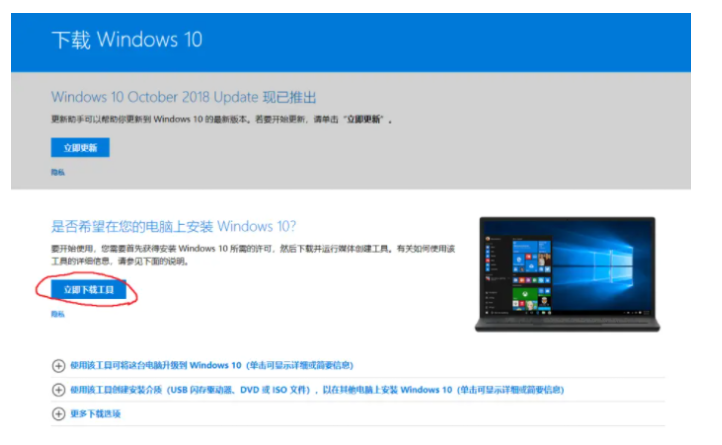
2、接着下载好后选择工具,鼠标右键选择以管理员身份运行,选择同意协议进入下一步的安装步骤。
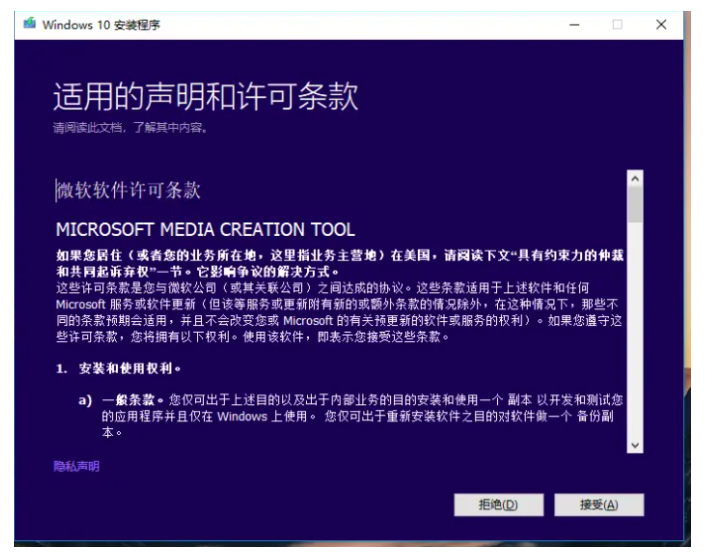
3、如果是全新安装的话,选择为另一台电脑安装介质进入下一步。(这里是以全新安装为例)
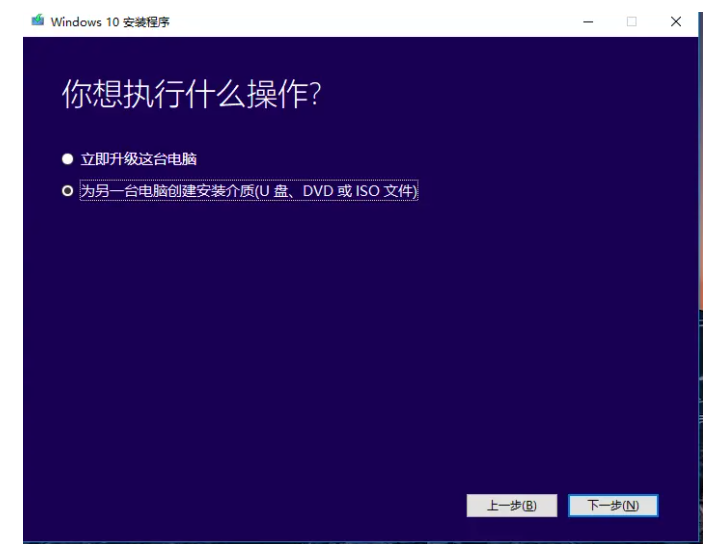
4、接着选择默认的语言,插入空白u盘进电脑上,选择下一步。
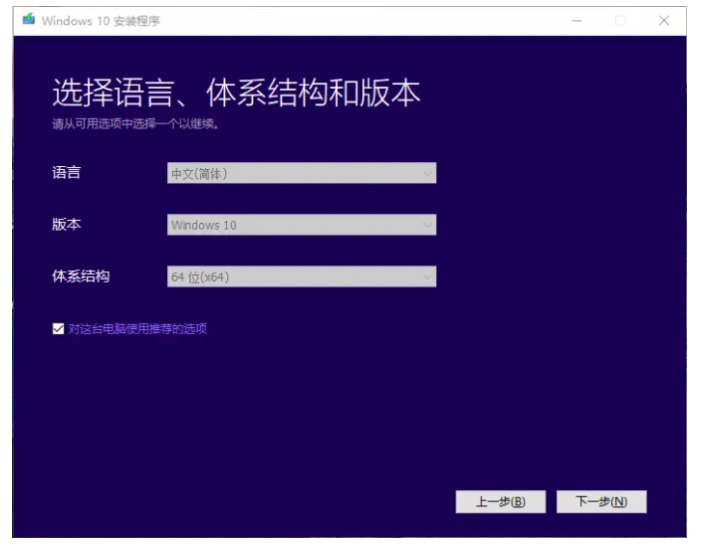
5、选择安装的介质为U盘,点击下一步。
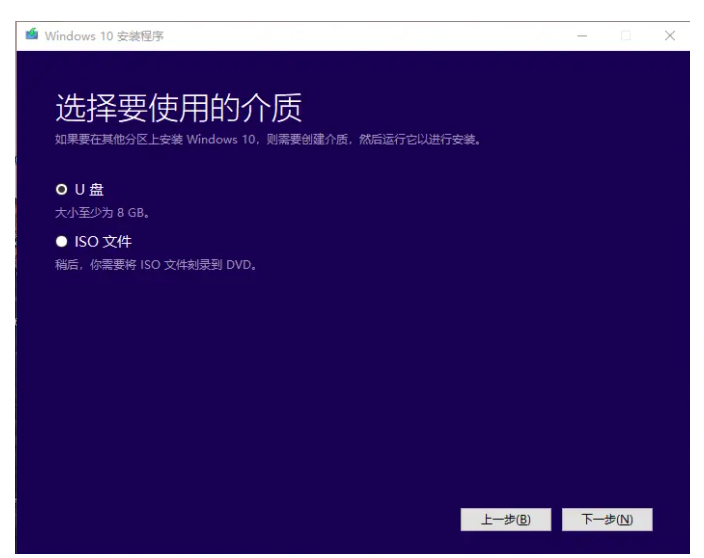
6、然后工具便会开始下载win10镜像文件制作u盘启动盘。
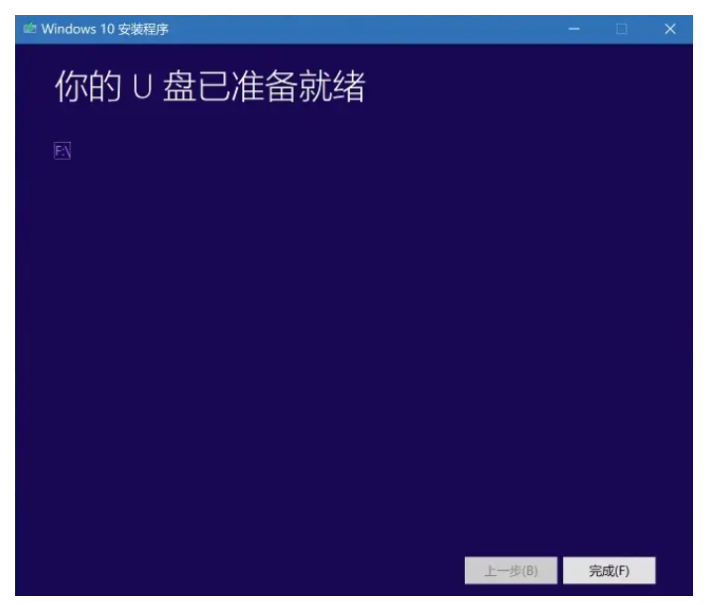
7、一般工具制作好后便会自动引导进入u盘启动安装系统。如果是升级自己的电脑则选择第一个选项,新电脑装系统则选择第二个仅安装windows。(如果没有的话,可以自行打开引导菜单或打开电脑后立即按下按键(例如 F2、F12、Delete 或 ESC)等进入BIOS 或 UEFI 设置中更改引导顺序。)
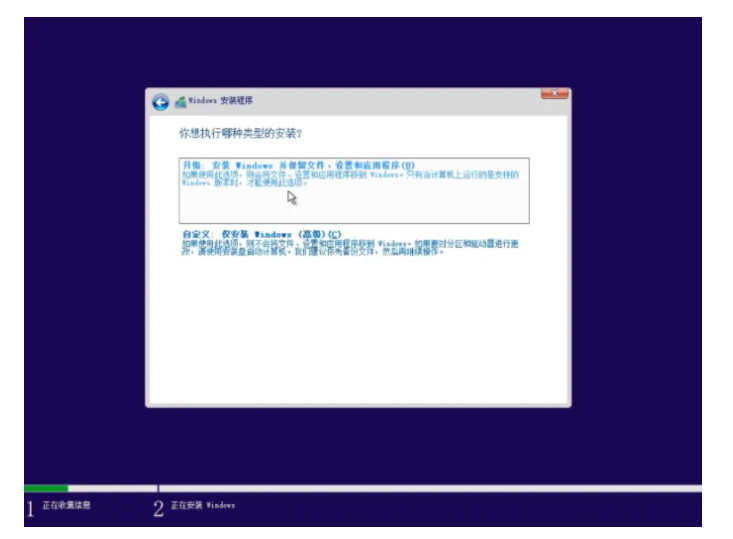
8、关于密钥,直接选择我没有密钥,后期可以在自行激活。

9、选择win10系统版本安装步骤了,一般个人使用的话都是选择win10专业版或家庭版即可。
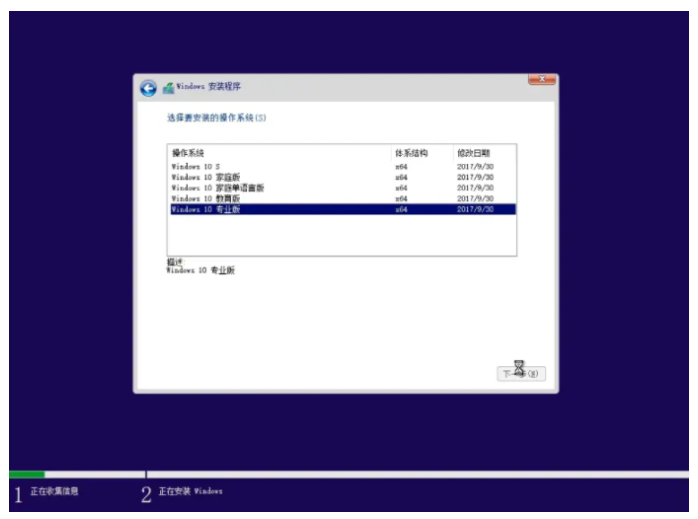
10、选择win10安装的位置,如果硬盘很大的话可以选择新建来直接进行分区,注意安装到c盘的话,建议至少预留50G以上的空间。
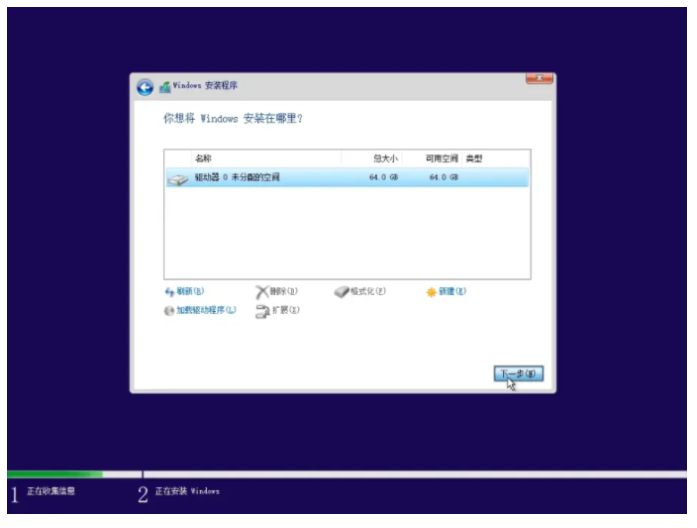
11、耐心等待安装完成。
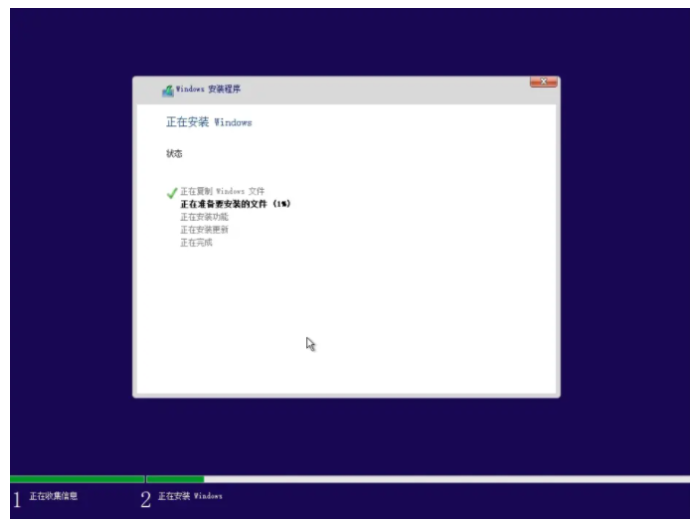
12、安装完成后就可以进入系统桌面使用了,进入桌面后可根据系统指引设置语言,时间和键盘首选项等。

13、如果想更加简单的话,我们还可以借助小白一键重装系统工具安装原版win10系统使用,只需要打开软件选择win10原版系统,就可以等待软件全自动安装win10系统完成即可。
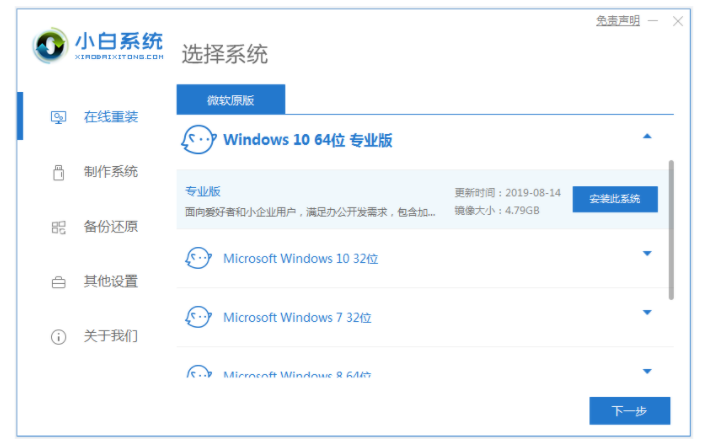
注意事项:在安装电脑系统之前,注意备份保存好电脑系统盘的重要资料,避免文件丢失。
总结:
进入微软官网下载win10安装工具制作u盘启动盘;
然后插入电脑启动进入安装程序;
按照提示进行设置,选择系统版本安装完成即可;
或者借助小白一键重装系统工具在线全自动安装win10原版系统。
猜您喜欢
- win10笔记本纯净版安装教程2022-02-08
- win10家庭版密钥,小编告诉你win10家庭..2017-12-06
- win10升级助手怎么关闭?2021-01-04
- 小编告诉你win10如何禁用小娜..2017-10-24
- win10开机转圈圈很久才进去怎么办..2022-03-20
- win10电脑恢复重置进度卡住2020-10-25
相关推荐
- win10时间显示星期几设置方法介绍.. 2017-06-13
- win10安装版下载安装方法 2022-01-18
- win10扬声器音质调节方法 2017-05-22
- win10控制面板,小编告诉你win10如何打.. 2018-01-24
- 联想升级win10|联想win8升级win10.. 2017-05-26
- 手机无线连接电脑,小编告诉你手机怎么.. 2018-04-02



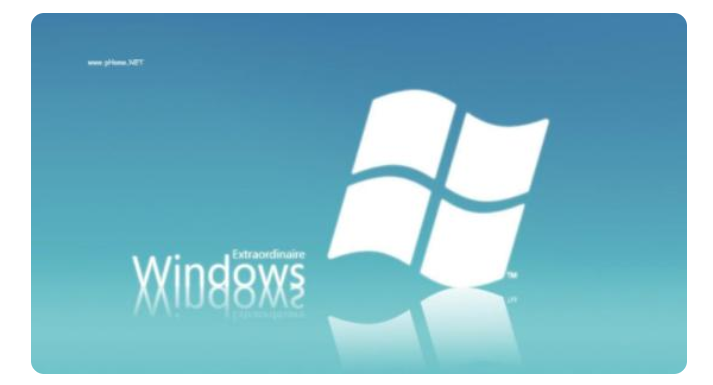
 魔法猪一健重装系统win10
魔法猪一健重装系统win10
 装机吧重装系统win10
装机吧重装系统win10
 系统之家一键重装
系统之家一键重装
 小白重装win10
小白重装win10
 深度技术ghost win7系统下载64位装机版1806
深度技术ghost win7系统下载64位装机版1806 雨林木风Win8 64位专业版系统下载 v1906
雨林木风Win8 64位专业版系统下载 v1906 屏幕截图工具Greenshotv1.2.1.14 绿色中文版
屏幕截图工具Greenshotv1.2.1.14 绿色中文版 萝卜家园ghost win8 32位专业版下载v201707
萝卜家园ghost win8 32位专业版下载v201707 Wise Care 365 v2.46 中文绿色便携版 (系统优化软件)
Wise Care 365 v2.46 中文绿色便携版 (系统优化软件) 小黑马 Ghost XP sp3 安装版系统下载 V2015.04
小黑马 Ghost XP sp3 安装版系统下载 V2015.04 MPC-BE v1.2.
MPC-BE v1.2. 最新可牛影像
最新可牛影像 系统之家Ghos
系统之家Ghos 雨林木风win1
雨林木风win1 系统之家ghos
系统之家ghos 系统之家ghos
系统之家ghos 深度技术 Gho
深度技术 Gho 小白系统Ghos
小白系统Ghos WinRAR V5.0
WinRAR V5.0  ColorConsole
ColorConsole Wifi MyWifiA
Wifi MyWifiA